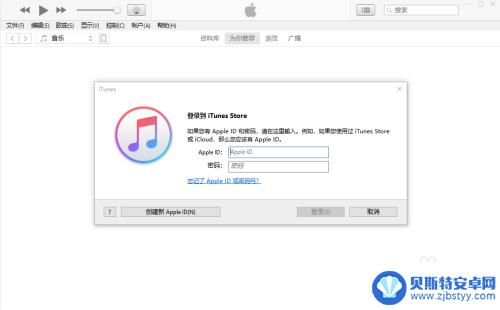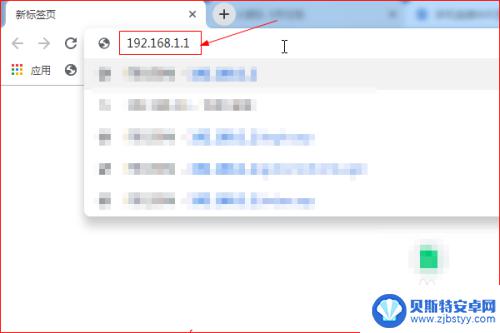苹果手机已停用连接itunes怎么解锁 iPhone已停用 连接iTunes 无法解锁
苹果手机已停用连接itunes怎么解锁,最近有关苹果手机因为停用连接iTunes而无法解锁的问题引起了广泛关注,当iPhone被停用时,用户通常会尝试连接iTunes来解决这个困扰。一些用户却发现他们的iPhone无法连接到iTunes,进一步加剧了解锁的困难。这个问题给苹果手机用户带来了巨大的不便,因此我们有必要探讨一下解决办法,以便帮助那些遇到这个问题的用户重新获得他们的iPhone使用权。
iPhone已停用 连接iTunes 无法解锁
步骤如下:
1.iPhone手机关机。

2.手机关机后,长按手机【主屏幕按钮】。同时将手机与电脑通过数据线进行连接,直到看到恢复模式屏幕,如下图所示。
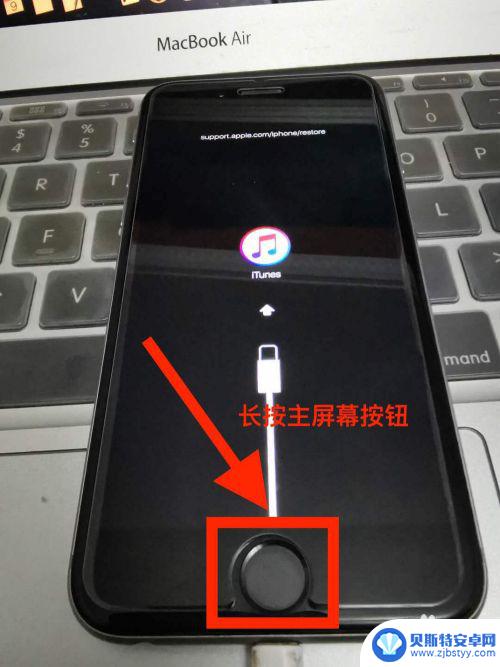
3.回到连接的MacBook电脑,选择弹出提示窗口中【恢复】按钮。如下图所示。
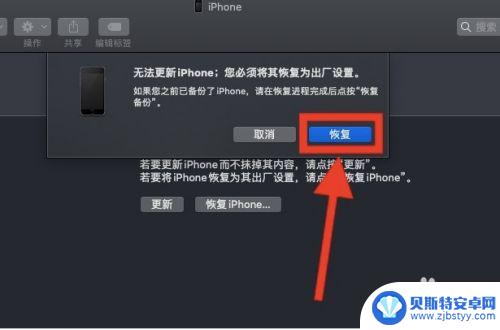
4.在【iPhone恢复模式】页面,选择【恢复iPhone...】菜单选项,如下图所示。
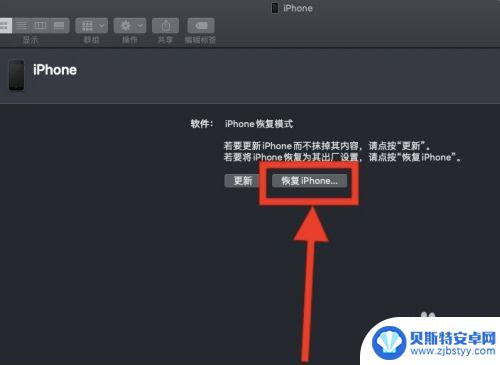
5.在弹出的恢复iPhone为出厂设置的提示窗口,选择【恢复并更新】即可。如下图所示。
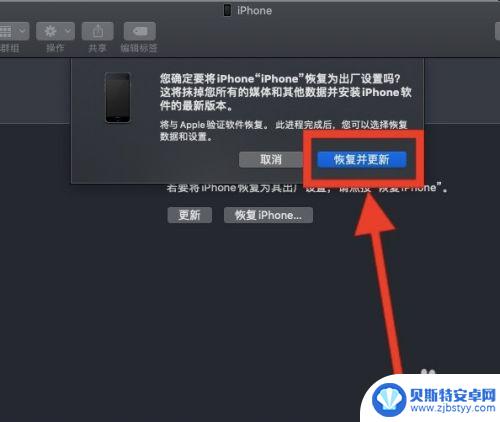
6.总结:
1,iPhone手机关机;
2,长按iPhone【主屏幕按钮】并将手机接入电脑;
3,在手机上出现恢复模式屏幕;
4,在电脑设备上,点击【恢复】按钮;
5,在【iPhone恢复模式】页面,选择【恢复iPhone...】;
6,在弹出的提示窗口,点击【恢复并更新】即可。
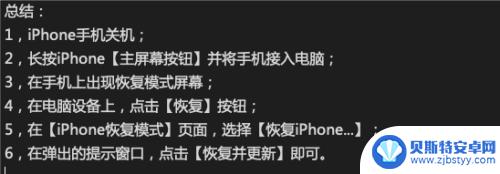
以上是关于苹果手机无法连接itunes的解锁方法,希望本文所介绍的步骤能够帮助遇到相同问题的用户进行修复。
相关教程
-
苹果手机锁了itunes iPhone已停用连接iTunes如何解锁
在我们生活的数字时代,苹果手机已经成为了许多人不可或缺的日常工具,有时候我们可能会遇到一些烦恼,比如苹果手机出现锁定问题,使得我们无法连接iTunes,甚至导致iPhone无法...
-
苹果手机已停用连接itunes为什么会停用 iphone连接itunes提示停用解决方案
最近有不少用户反映他们的苹果手机无法连接iTunes,提示停用的问题,造成这一问题的原因可能是系统更新、iTunes版本过旧或者设备连接错误等。为了解决这一困扰,我们可以尝试更...
-
苹果手机停用无法连接itunes,怎么办 iPhone已停用连接iTunes忘记密码怎么办
随着苹果手机的普及,有时我们可能会遇到一些问题,比如手机停用后无法连接iTunes,或者忘记了密码,在面对这些困扰时,我们应该如何应对呢?本文将为大家介绍解决这些问题的方法和建...
-
手机连接路由器显示已停用 手机连接WiFi显示已停用如何解决
当手机连接路由器时显示已停用,或是手机连接WiFi时也显示已停用,这可能会让人感到困惑和困扰,这个问题通常并不难解决。通过一些简单的步骤和调整,我们可以很快解决这个问题,让手机...
-
手机白苹果itunes 怎样解决iTunes无法识别白苹果的问题
手机白苹果itunes,近年来,苹果手机已成为许多人生活中不可或缺的一部分,有时候我们可能会遇到一些问题,其中之一就是iTunes无法识别白苹果的情况。当我们连接手机到电脑上,...
-
手机打不开itunes store iTunes Store与App Store无法连接怎么办
如果你的手机打不开iTunes Store或App Store并且无法连接,这可能会给你带来许多不便,iTunes Store和App Store是iOS设备用户下载和更新应用...
-
如何用超轻粘土自制手机 粘土模型制作小手机
随着科技的不断发展,手机已经成为我们生活中不可或缺的一部分,而在如今DIY风盛行的时代,自制手机也成为了一种新的趋势。超轻粘土作为一种优质的手工艺材料,其柔软性和可塑性十分出色...
-
手机如何设置wi-fi密码 手机连接wifi后如何更改路由器密码
在现代社会中手机已经成为人们生活中不可或缺的一部分,随着科技的不断进步,手机的功能也越来越强大,其中连接Wi-Fi网络已经成为手机使用的基本需求之一。为了保护个人信息的安全,设...
-
荣耀手机如何提交bug 荣耀手机错误报告提交指南
荣耀手机作为一款备受用户喜爱的智能手机,其稳定性和性能一直备受关注,即使是最优秀的产品也难免存在一些小问题。为了让用户能够更好的使用荣耀手机,荣耀官方提供了错误报告提交的指南,...
-
手机语音怎么设置为英文 华为手机怎么切换成英文
在日常生活中,我们经常会使用手机语音助手来进行各种操作,有时候我们希望将手机语音设置为英文,或者将华为手机切换成英文界面。这样可以帮助我们更好地理解和使用手机功能,提高我们的使...